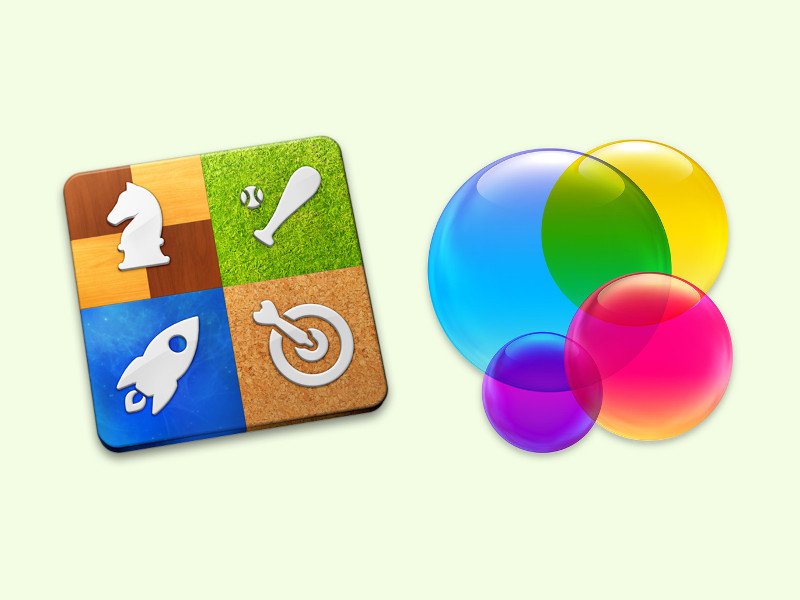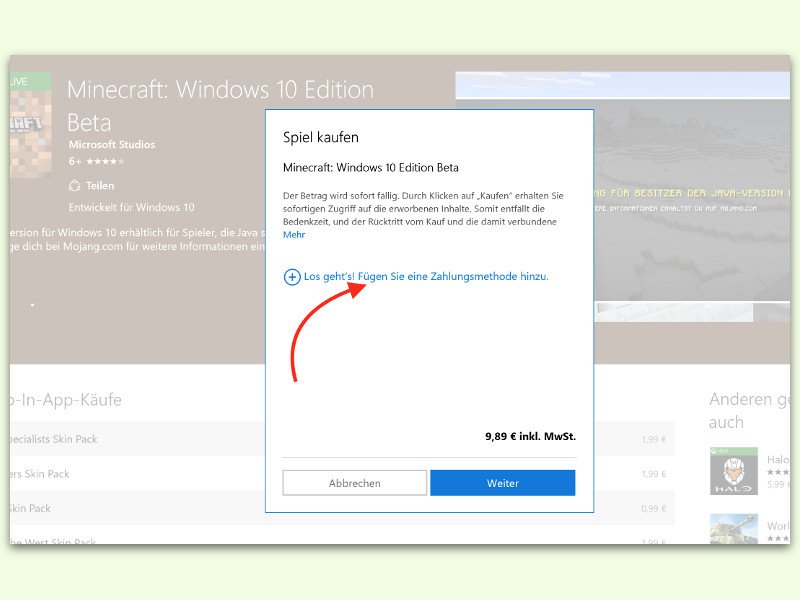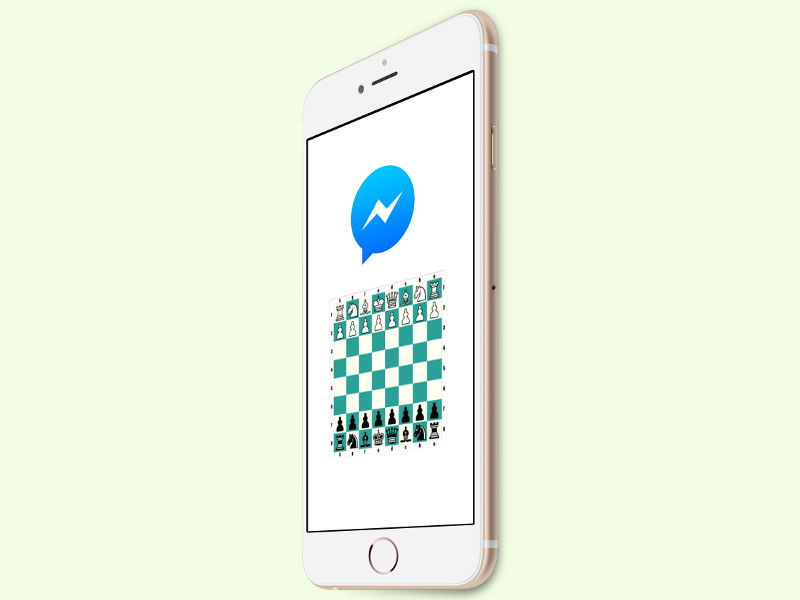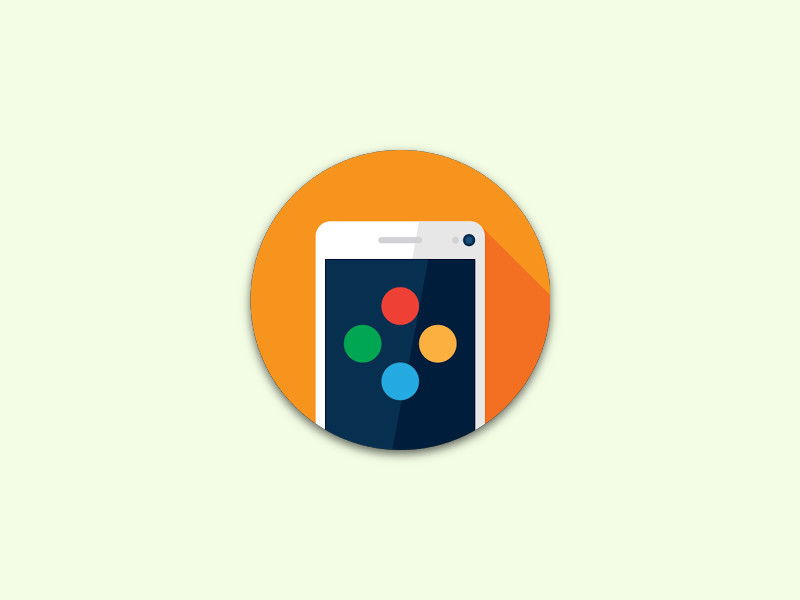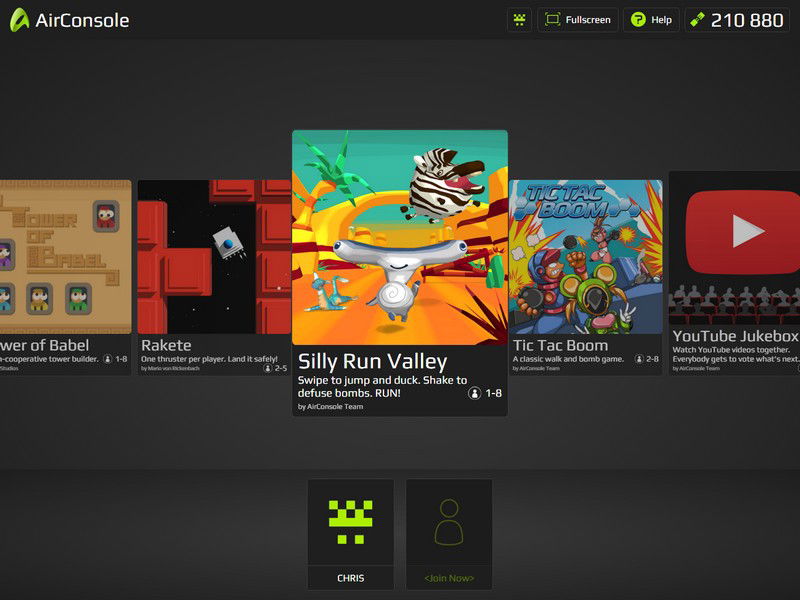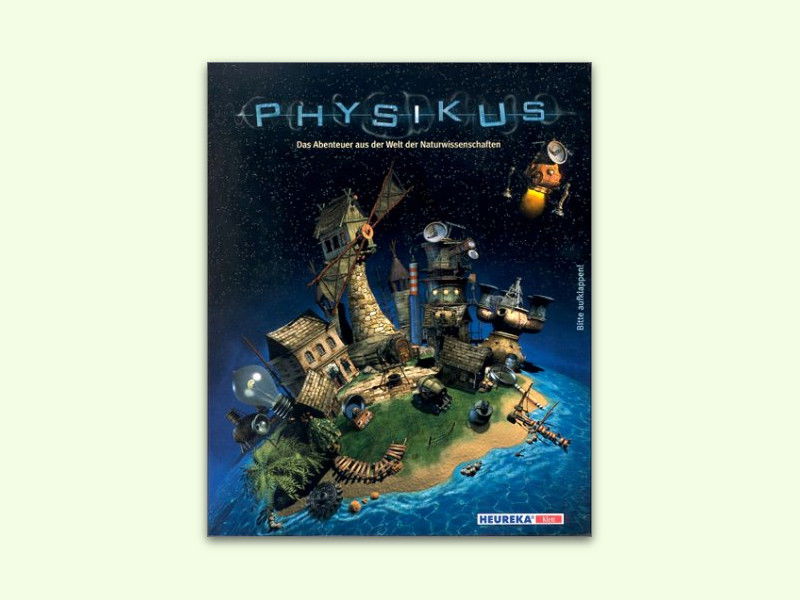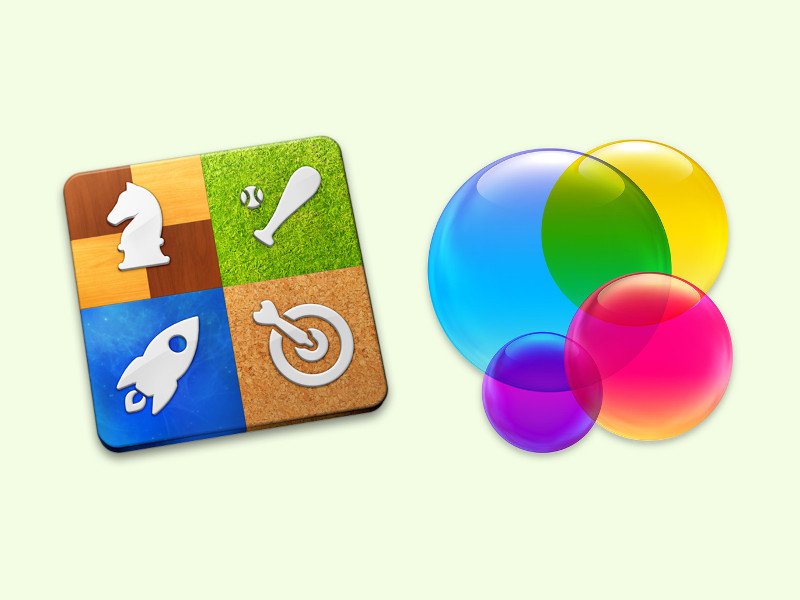
21.05.2016 | iOS
Wenn es um Spiele mit mehreren Personen geht, ist das Game Center von iOS eine praktische Sache. Allerdings nicht, wenn man gegen jemand spielt, der offensichtlich betrügt und deswegen immer nur gewinnt. Gut, dass man solche Betrüger an Apple melden kann.
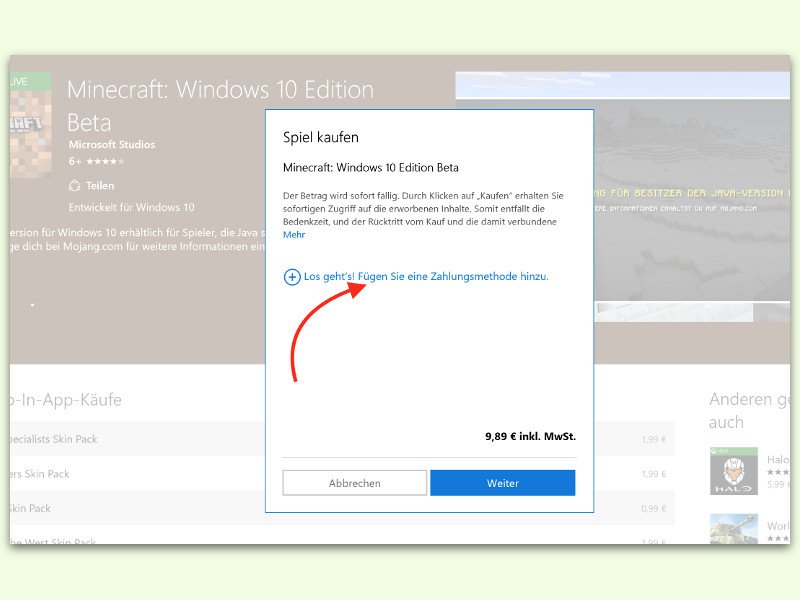
17.03.2016 | Windows
Im Windows Store bietet Microsoft Apps, Programme, Spiele und weitere Inhalte für Windows-Geräte zum Download an. Viele Inhalte sind kostenlos, für andere muss der Nutzer zahlen. Dazu muss eine Zahlungs-Methode im Microsoft-Konto hinterlegt sein.
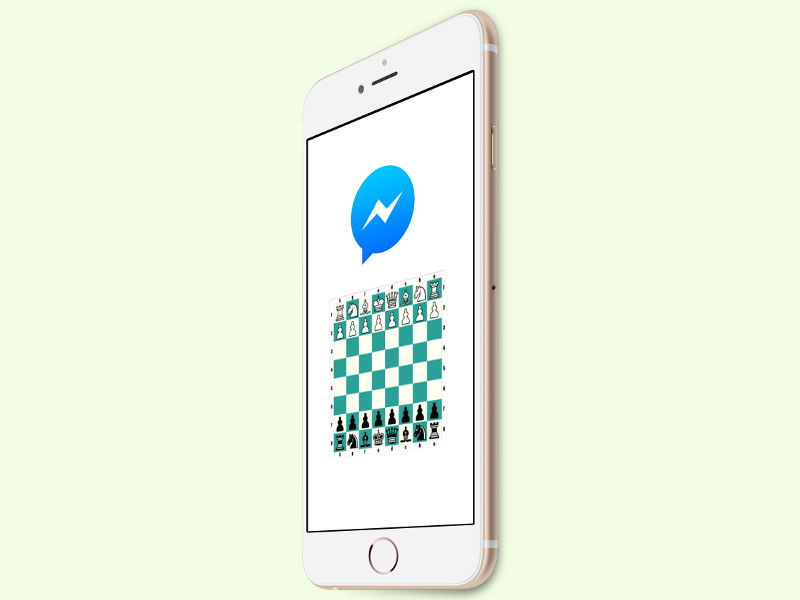
06.03.2016 | Social Networks
Im Facebook Messenger ist ein Schach-Spiel eingebaut, das Benutzer mit ihren Freunden spielen können. Das klappt sowohl mit der iOS- als auch mit der Android-Version.

06.03.2016 | Tipps
Bei interessanten Spielen, in die man sich so richtig hineinversetzen kann, macht es keinen Spaß, wenn man das Game auf einem anderen Computer installiert und dann wieder ganz von vorne anfangen muss. Dabei geht es auch einfacher.
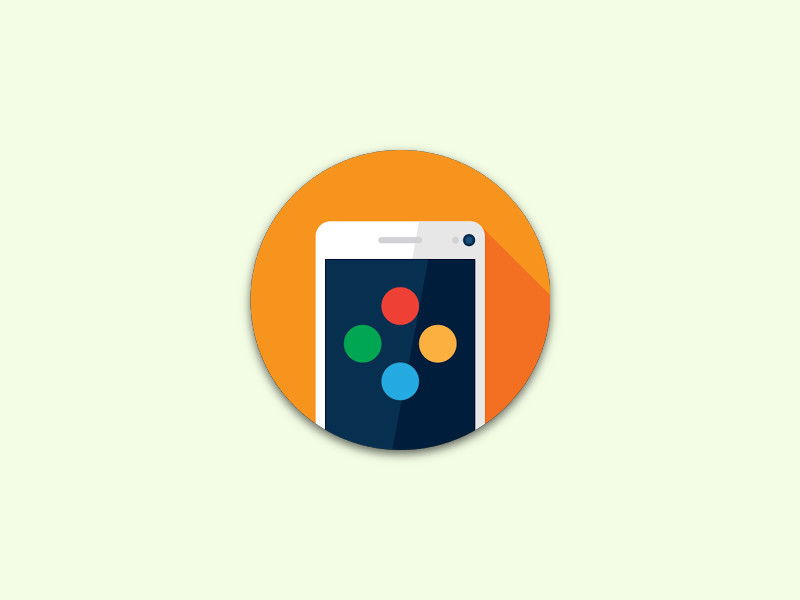
21.01.2016 | Android
Spiele für den Computer haben oft keine mobilen Versionen, die man am Handy oder Tablet spielen könnte. Mit Remotr kann man alle Games, die man am PC spielen kann, auch im Wohnzimmer am Tablet zocken.

12.01.2016 | Windows
Steht die Xbox im Wohnzimmer und jemand will spielen, aber jemand anders fernsehen, macht das nichts. Denn man kann das Bild der Konsole auch an einem anderen Computer zeigen und das Spiel von dort spielen – quasi ferngesteuert.
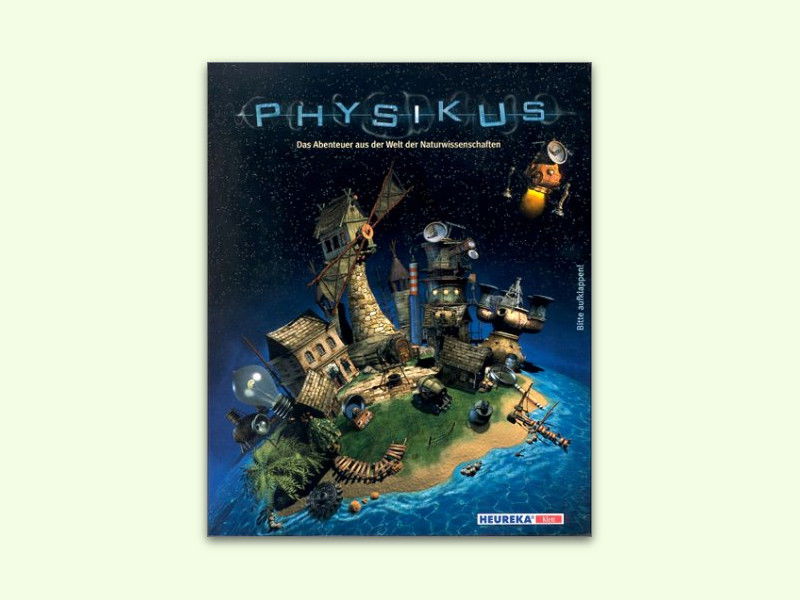
07.01.2016 | macOS
Welche Note wird auf dem Zeugnis stehen? Wird der Schüler versetzt oder nicht? Unterrichts-Stoff ins Gedächtnis zu bekommen, ist nicht immer leicht. Mehr Freude macht das mit Lern-Spielen. Sie vermitteln spielerisch das nötige Wissen für ein bestimmtes Fach.